2021년 연하장(年賀状)을 준비하면서 신세계를 경험했습니다.
일본에 처음 왔을 때 지인 분이 해주신 말씀입니다.
연하장은 손으로 직접 쓰는 것이 예의 입니다.
당연히 감사의 온 맘을 펜 끝에 담아 한 글자 한 글자 적어야 한다고 스스로도 생각해 매년 연말 즈음이면 밤을 세워 준비해왔습니다.
그런데 이게 엄청난 집중력과 노력이 필요합니다.
잠깐 다른 생각을 하거나 멍한 상태가 되면 오기(誤記)를 하게 되고, 100엔 가까이 되는 연하장이 못쓰게 되버립니다.
수정액으로 덧쓰는 것은 상대방에 대한 예의가 아니라는 생각에 아깝지만 어쩔 수 없습니다.
그러다 보니 매년 준비하는 수를 스스로와 타협하며 줄여오게 됩니다.
감사의 마음은 내쪽의 일방적인 마음으로 표현하는 것이 당연하지만 연하장(年賀状)의 경우 받는 분에게 회답의 부담이 될 수가 있습니다.
1월 1일 도착 분이 아닌 것은 부담의 회답일 수 있으므로 상대방을 배려해 다음 해에는 보내지 않도록 합니다.
하지만 다음 해에는 상대방으로부터만 받게 되어 그 다음 해에 다시 준비하게 되기도 합니다.
결국 몇 년 간에 걸쳐 '서로는 연하장(年賀状)을 보냅시다.'라는 무언의 약속이 생기고 감사한 마음의 표현이 의무의 겉치레가 된 것 같은 매너리즘도 생겨 "그냥 안 보내고 안 받자"란 생각도 하다가 아예 안보내는 것보다는 인쇄를 해보기로 합니다.
메시지에 진심을 더 담으면 됩니다.
인쇄를 여러 번 생각했었으나 실행하지 못했던 이유는 손으로 직접 써야 한다는 맘이 컸지만 디자인된 연하장을 사서 작성만 하면 되는 단순한 작업이
1. 인쇄를 위한 연하장을 구입
2. 주소 및 내용의 디지털화
3. 연하장 디자인 템플릿 구하기
4. 인쇄 테스트
5. 전체 인쇄
의 오히려 복잡한(??) 작업이 되리라는 막연한 귀찮음, 두려움도 컸던 것 같습니다.
'그냥 하던데로 하자'란 생각을 떨쳐내고 도전을 해야합니다.
"2021년의 연하장(年賀状) 준비는 새로운 도전으로 즐거운 시간을 보내보자!"
1. 인쇄를 위한 연하장을 구입
평소에 관심을 갖지 않았기에 몰랐을 뿐이었습니다.
우체국의 연하장(年賀状)판매 부스(booth)에서 잉크젯용(インクジェット用)을 쉽게 발견했습니다.
2. 주소 및 내용의 디지털화
3. 연하장 디자인 템플릿 구하기
4. 출력 테스트
5. 전체 출력
한 방에 해결 가능했습니다.
프린터를 캐논(Cannon)의 PIXUS MG7730를 쓰고 있는데 관련해서 "PIXUS 엽서 크리에이터 (PIXUSはがきクリエイター)”라는 공식 앱이 있었습니다. 캐논(Cannon)의 프린터가 아니어도 사용에는 문제없으리라 생각합니다.
PIXUSはがきクリエイター
◆ 主な特徴 ◆ ・直観的な簡単操作でスマホから年賀状プリント可能です。 ・無料で豊富な年賀状デザインをお選びいただけます。(年賀デザイン500点以上+喪中・寒中見舞
apps.apple.com

”PIXUS 간단 연하장(PIXUSかんたん年賀状)"은 2020년 10월 29일로 서비스를 종료했고 2021년부터는 "PIXUS 엽서 크리에이터 (PIXUSはがきクリエイター)”를 사용해달라고 합니다.
간단히 "PIXUS 엽서 크리에이터 (PIXUSはがきクリエイター)”를 정리해봅니다.

앱의 구성은 간단합니다.
주소기입 면을 작성 (宛名面をつくる)
디자인(내용) 면을 작성 (デザイン面をつくる)
주소록(住所録)
주소록이전에 관해(住所録移行について)
주소록을 작성하고, [주소기입 면을 작성]에서 작성한 주소를 선택해서 인쇄(앞면), 그리고 디자인(내용)면을 작성해서 인쇄(뒷면)하는 흐름입니다. 연하장(年賀状)을 용지 트레이에 넣는 방향을 확인하기 위해서 시간소비한 것 말고는 일사천리로 작성에서 인쇄까지 진행가능했습니다.
주소기입 면을 작성 (宛名面をつくる)

[주소록・받는사람 인쇄 (住所録・宛名印刷)]의 메뉴에서는 미리 작성해 둔 주소록에서 선택하거나 새로 작성 후 연하장(年賀状)의 받는사람 부분에 적용할 수 있습니다.
이때 [보내는 사람(差出人)]도 적용할 수 있습니다.
[보내는 사람 설정(差出人設定)]에서 미리 설정하거나 [주소록・받는사람 인쇄 (住所録・宛名印刷)]를 작성하면서 등록 할 수 있습니다.
한번에 100명의 주소로 일괄 인쇄가 가능하다고 합니다.
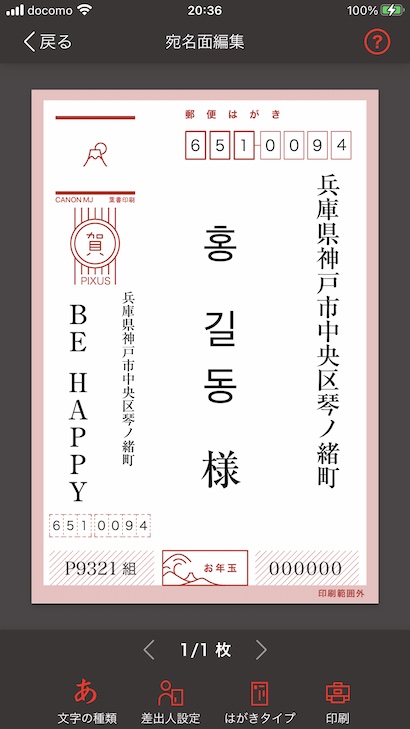
인쇄전 확인화면에서 각 주소,이름을 드래그해서 수동으로 위치조정도 가능합니다.
기대하지 않았는데 한글도 가능합니다.
디자인(내용) 면을 작성 (デザイン面をつくる)
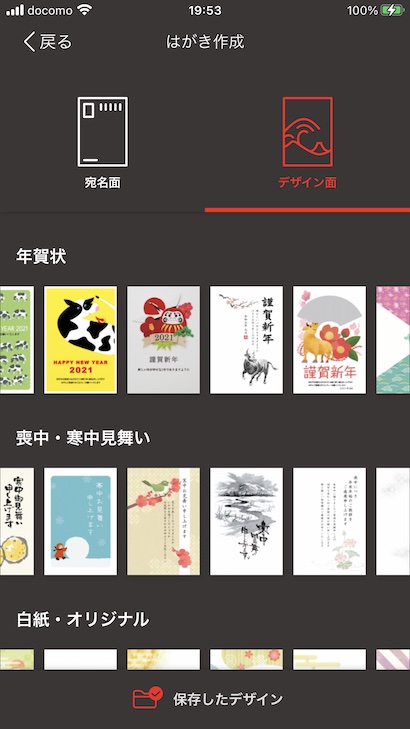
연하장(年賀状) 디자인 500점이상, 상중(喪中) 한중(寒中) 문안인사(見舞い) 디자인 각 20점이상의 템플릿이 이용가능합니다.
무료임에도 디자인의 수와 퀄리티가 상당히 만족스럽습니다.
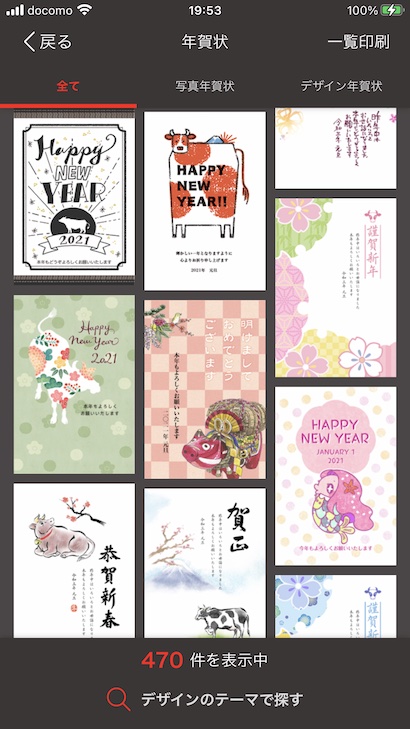
카테고리를 선택해 전체 리스트를 스크롤하거나 키워드로 검색해서 원하는 디자인을 선택할 수 있습니다.
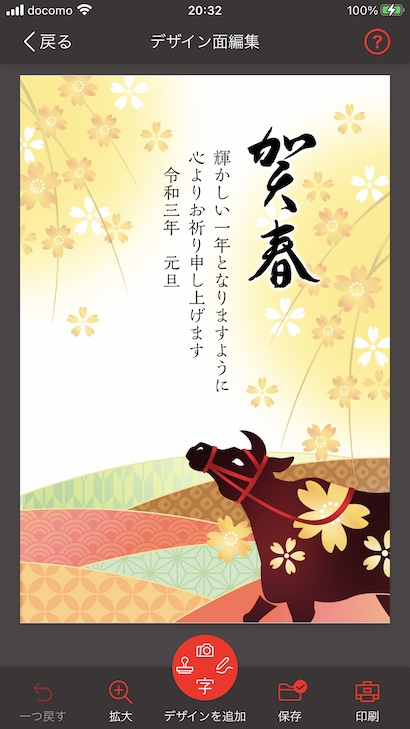
디자인을 선택하면 기존 템플릿을 그대로 사용하면서 사진, 스탬프, 필기입력, 메시지를 추가할 수 있습니다.
참고로 사진을 넣는 경우는 잉크젯용(インクジェット用)보다는 잉크젯 사진용(インクジェット写真用)연하장을 구입하는 것이 좋겠습니다.
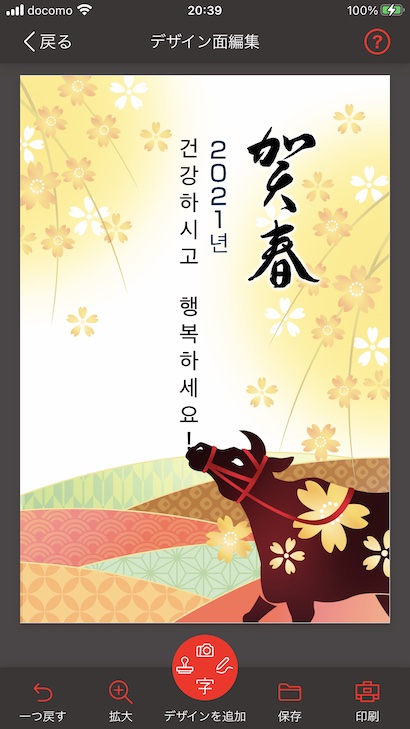
물론 기존의 템플릿을 변경 할 수 도 있습니다. 한글도 잘 입력됩니다.
작성한 디자인은 보존해 놓을 수 있습니다. 다음 해에 참고하면 좋겠네요.
주소록(住所録)
최대 1000명의 등록이 가능합니다. 한 번 등록해 놓으면 매년 다시 사용 가능하니 유용합니다.
주소록이전에 관해(住所録移行について)
이전 버전 앱인 ”PIXUS 간단 연하장(PIXUSかんたん年賀状)"의 백업으로 복원하거나 기종변경시 CSV로 백업, 복원하는 방법을 설명하고 있습니다.
이렇게 "PIXUS 엽서 크리에이터 (PIXUSはがきクリエイター)”덕에 간단히(메시지에 마음은 가득담아서) 인쇄까지 마치고 여유있게 잘 발송했습니다. 연하장(年賀状)을 묶음으로 구입해서 모든 분들께 거의 같은 디자인으로 보냈었는데 앱을 이용해서 인쇄하는 방식으로 하니 한분 한분에 맞춰 디자인을 고를 수 있어서 좋았습니다. 게다가 고른 디자인의 분위기에 맞춰 메시지를 작성하게 되니 더 마음을 담게 되었습니다.
작은 것이었지만 새로운 도전의 희열을 느꼈습니다. 연하장(年賀状)준비가 즐겁기는 정말 오랫만이었습니다.
"도전하는 자에게 복이 있나니"
"새해 복 많이 받으세요"



